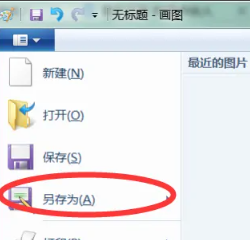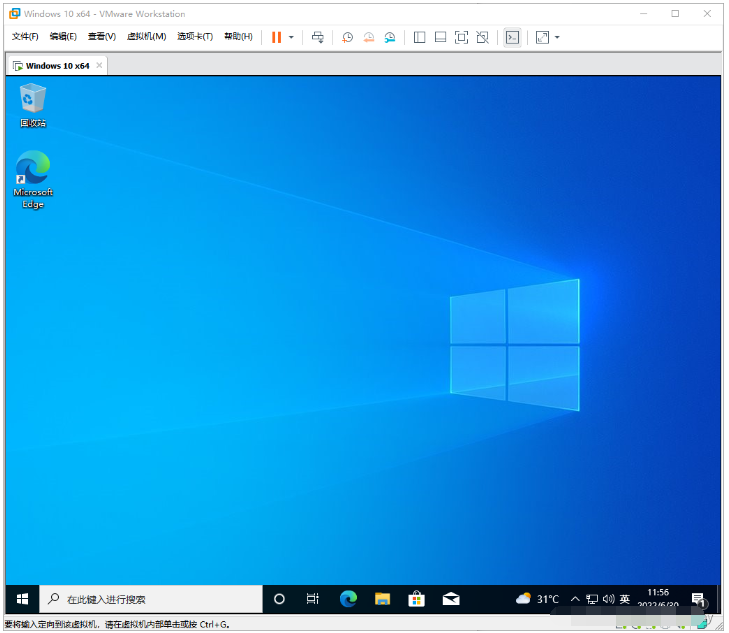电脑误删除文件夹怎么恢复
对于那些经常工作的人来说,他们会发现自己的文件堆得太高了。造成计算机台面上一片混乱,这会对我们对文件的使用造成很大的影响。对台面进行合理的整理,对文件进行归类管理,能够让我们对自己的计算机进行更好的操作,从而保证工作的质量;虽然整理和删除的速度很快,但如果不小心删掉了,那就麻烦了。那么电脑误删除文件夹怎么恢复呢?
工具/原料:
系统版本:win7系统
品牌型号:惠普暗影精灵8
软件版本:小白数据恢复软件v1.1
WEEX交易所已上线平台币 WEEX Token (WXT)。WXT 作为 WEEX 交易所生态系统的基石,主要用于激励 WEEX 交易平台社区的合作伙伴、贡献者、先驱和活跃成员。
新用户注册 WEEX 账户、参与交易挖矿及平台其他活动,均可免费获得 WXT 空投奖励。
方法/步骤:
方法一:从文件历史记录恢复误删文件
1. 打开“控制面板”,然后单击“系统和安全”。
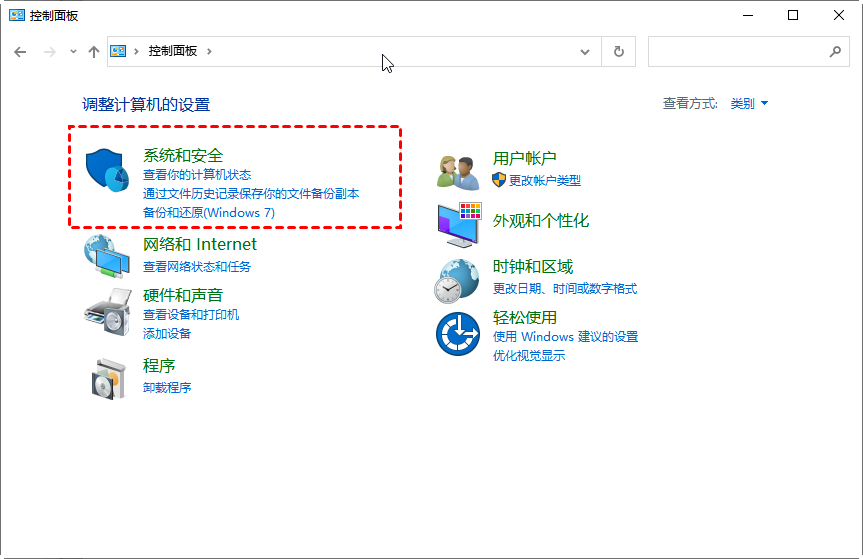 2. 点击进入“文件历史记录”。
2. 点击进入“文件历史记录”。
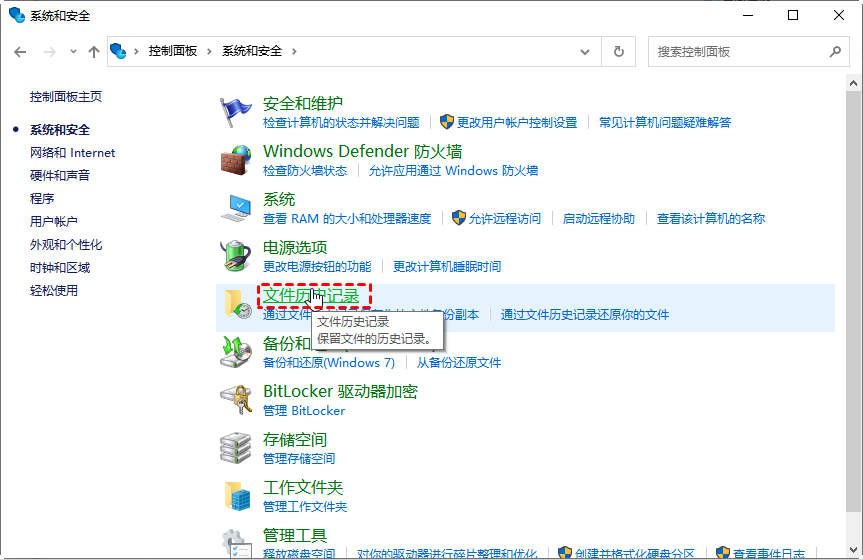 3. 在左侧列表中,找到并单击“还原个人文件”。
3. 在左侧列表中,找到并单击“还原个人文件”。
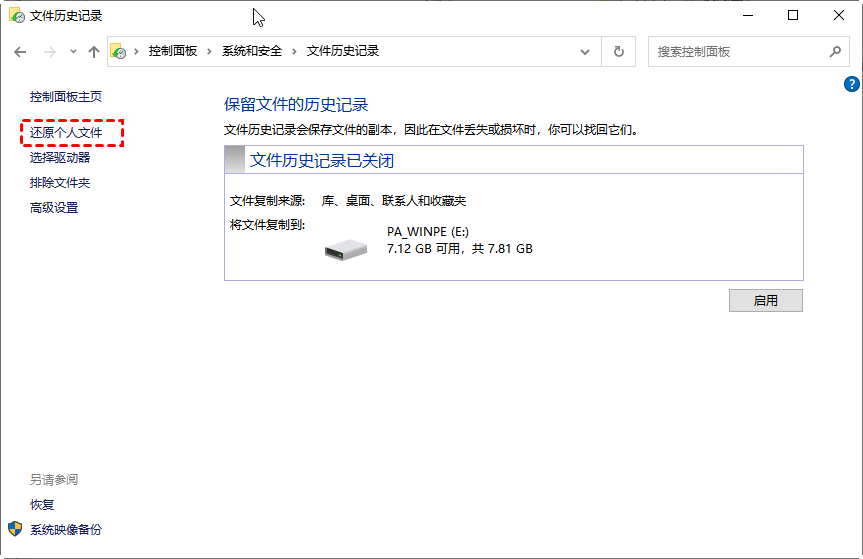 4. 已删除的文件将显示在你的界面上,然后单击“还原”按钮。
4. 已删除的文件将显示在你的界面上,然后单击“还原”按钮。
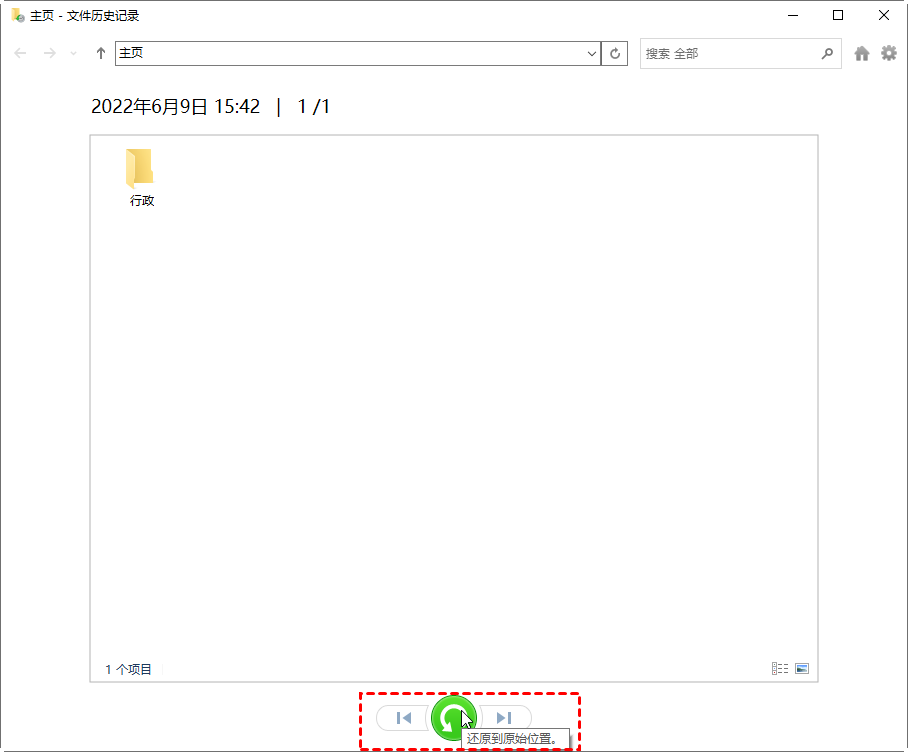 方法二:使用恢复工具恢复电脑误删除文件夹
方法二:使用恢复工具恢复电脑误删除文件夹
1、打开电脑安装好的小白数据恢复软件,选择好自己误删的文件是属于哪种类型,鼠标点击开始扫描,执行扫描文件的操作。
2、然后选择要扫描的硬盘分区位置。
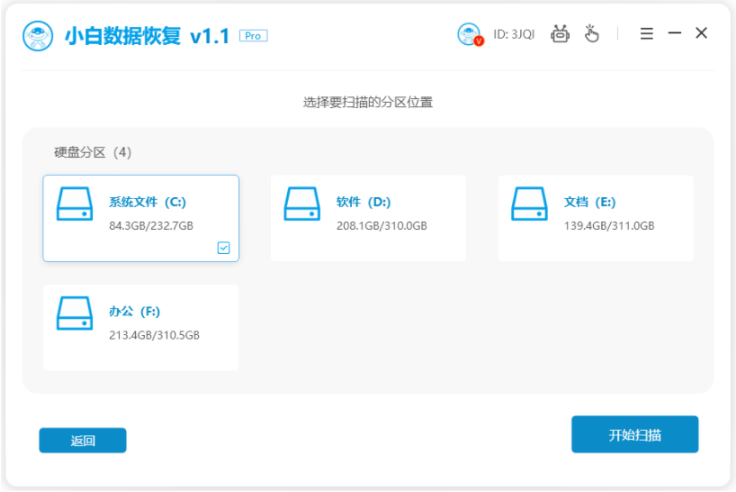
3、耐心等待数据扫描完成后,选择我们需要恢复的文件类型,点击立即恢复,软件将对这些数据进行恢复的操作。
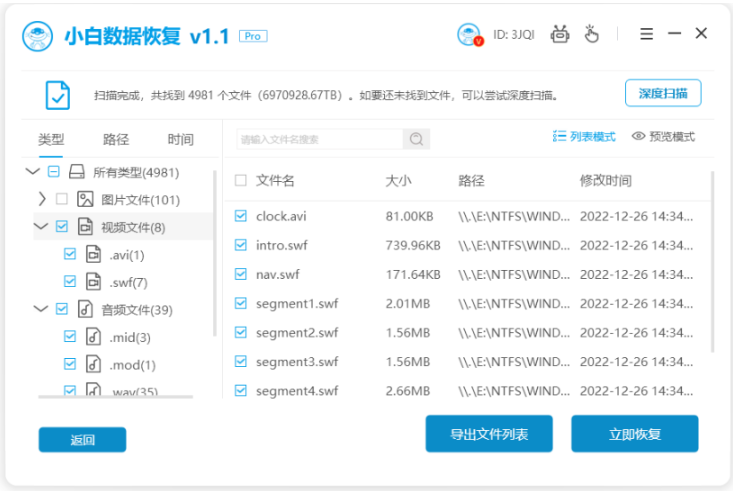
4、期间会需要设置需要保存的文件的位置,耐心等待一会就能把选择的全部文件恢复完毕了,直接点击确定即可。
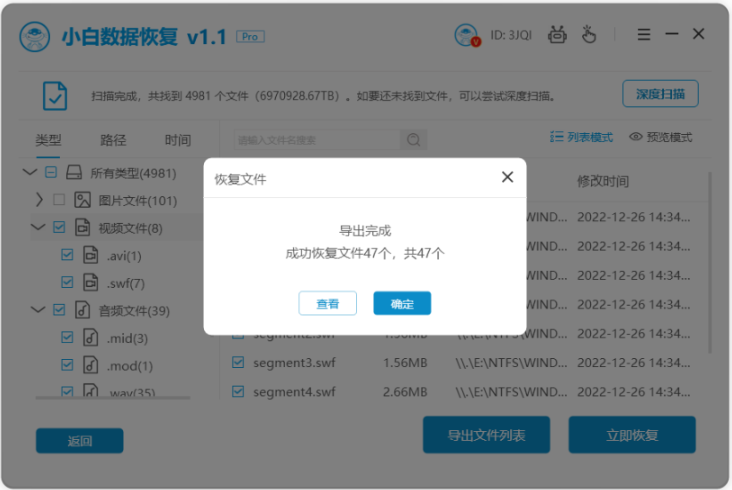 总结:关于电脑误删除文件夹怎么恢复的方法,小编就为大家分享到这里了,以上方法可以有效的恢复电脑误删除的文件夹。大家可以根据自己的需要去选择。
总结:关于电脑误删除文件夹怎么恢复的方法,小编就为大家分享到这里了,以上方法可以有效的恢复电脑误删除的文件夹。大家可以根据自己的需要去选择。
本站资源均来源于网络或网友投稿,部分资源未经测试,难免存在BUG,所有资源只限于学习研究,不得商用。如使用本站下载的资源造成任何损失或发生侵权行为,均与本站无关。如不接受本声明请勿下载!本站资源如有侵权,请联系QQ:497149677核实后立即删除!
最客资源网 » 电脑误删除文件夹怎么恢复
最客资源网 » 电脑误删除文件夹怎么恢复